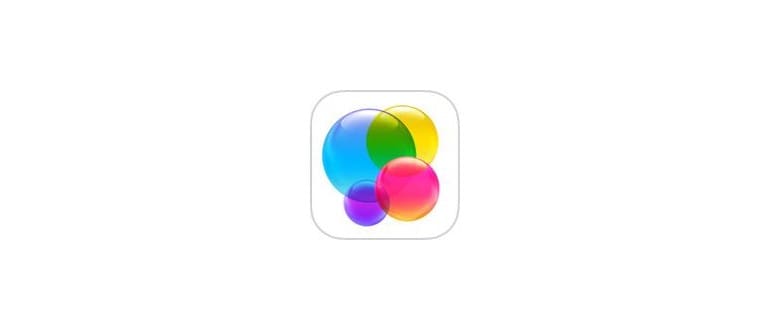Bene, il soprannome di Game Center è del tutto pubblico e appare nei giochi e nelle classifiche. Una volta che ti rendi conto che amici, familiari e colleghi possono vedere quel soprannome, potresti pensare che «DrunkGuy69» o «IHateMyBoss420» non siano le scelte migliori. Ma non preoccuparti, puoi cambiarlo con qualcosa di più adatto!
Tutti gli utenti di iPad, iPhone e iPod touch possono modificare il nickname visualizzato su Game Center con facilità. Il processo viene gestito direttamente sui propri dispositivi iOS e può essere ripetuto tutte le volte che si desidera. Sì, questo significa che se decidi che il tuo nuovo nome non ti convince, puoi continuare a modificarlo finché non sei soddisfatto.
Modifica dei nomi dei profili di Game Center in iOS
- Apri l’app «Impostazioni» su iPhone o iPad
- Vai su «Game Center» e scorri verso il basso, quindi tocca il tuo nome utente attuale mostrato sotto «GAME CENTER PROFILE»
- Accedi all’ID Apple associato all’account Game Center (sì, è lo stesso dell’account di iTunes e App Store)
- Tocca il tuo nickname corrente per attivare la tastiera, elimina il nome esistente e inserisci il tuo nuovo nome
- Scegli «Fatto» quando sei soddisfatto di impostare il nome del Game Center come nuovo nickname
- Esci dalle Impostazioni
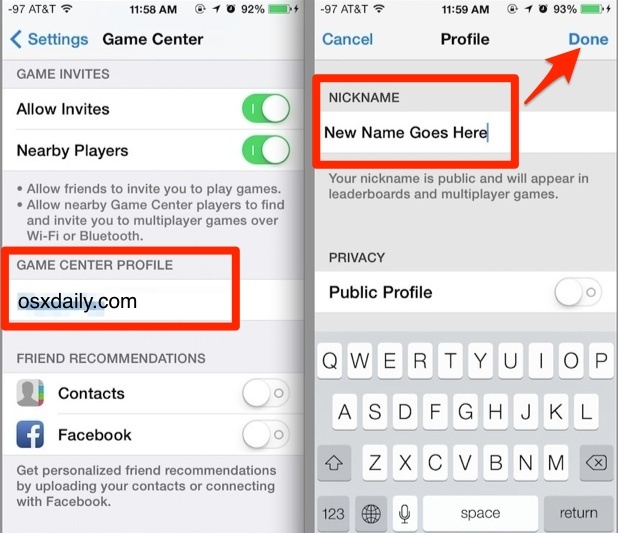
Il cambiamento è immediato per le app non aperte, ma se stai giocando a un titolo online come Candy Crush o Clash of Clans e hai aperto le Impostazioni in multitasking, è probabile che tu voglia uscire dal gioco e riaprirlo. Questo assicura che il gioco si riconnetta ai server di Game Center e visualizzi il cambiamento del nickname.
In aggiunta, per chi ama un po’ più di privacy, c’è un’impostazione opzionale per disattivare il «Profilo pubblico» mentre sei nello stesso menu Profilo. Questo impedisce che il tuo profilo (e il nickname) siano visibili a tutti. Solo gli amici nella tua lista di Game Center potranno vedere quali giochi stai giocando e i punteggi ottenuti.
Novità per il 2024 su Game Center
Nel 2024, Game Center ha introdotto alcune funzionalità entusiasmanti che rendono l’esperienza di gioco ancora più coinvolgente. Ora puoi personalizzare ulteriormente il tuo profilo, aggiungendo immagini di copertura e messaggi di stato che mostrano ai tuoi amici cosa stai facendo. Inoltre, la possibilità di visualizzare le statistiche di gioco in tempo reale ha reso più facile tenere traccia dei progressi e delle sfide.
Inoltre, con l’arrivo di nuove modalità di gioco e eventi, i giocatori possono ora guadagnare badge e riconoscimenti unici da mostrare nel loro profilo. Questo non solo aumenta la competitività, ma rende anche il gioco più sociale. Non dimenticare di esplorare tutte le novità che Game Center ha da offrire e di tenere aggiornato il tuo soprannome per riflettere il tuo stile di gioco!